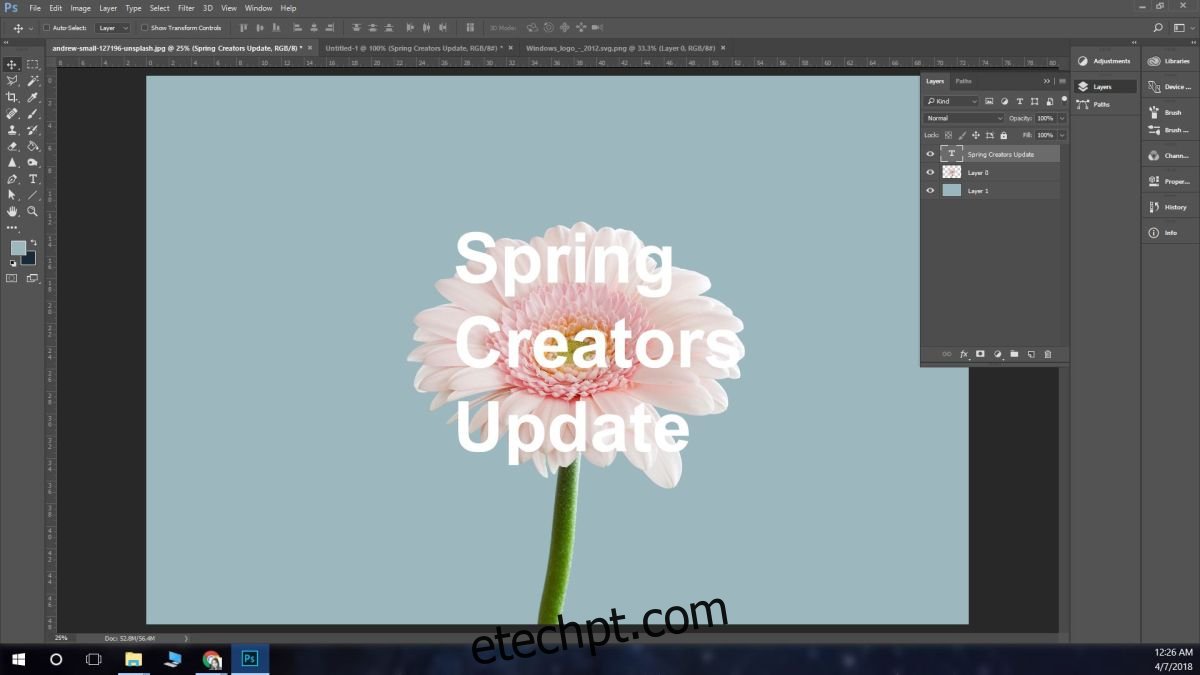Você pode preencher uma imagem com outra imagem ou preencher o texto com uma imagem no Photoshop. Existe uma ferramenta legal chamada ferramenta de máscara de recorte que permite fazer isso facilmente e faz parte do Photoshop há anos.
Escolhendo uma imagem
Para começar, você precisa de uma boa imagem de alta resolução e que possa preencher o texto que deseja digitar. Não há limite para o tamanho do texto, mas por uma questão de estética, não preencha o texto de um parágrafo com uma imagem. Mantenha-o o mais curto possível. Além disso, ao escolher uma imagem, lembre-se de como será o arquivo final. A imagem não deve colidir com o plano de fundo ou outros elementos do arquivo.
Preencha o texto com uma imagem
Abra um novo arquivo do Photoshop e cole a imagem que deseja usar no arquivo como sua própria camada.
Em seguida, use a ferramenta de texto para digitar seu texto. É melhor que você vá com um tipo de letra em negrito. Se as letras forem muito finas, a imagem não aparecerá bem e o efeito geral será ruim.
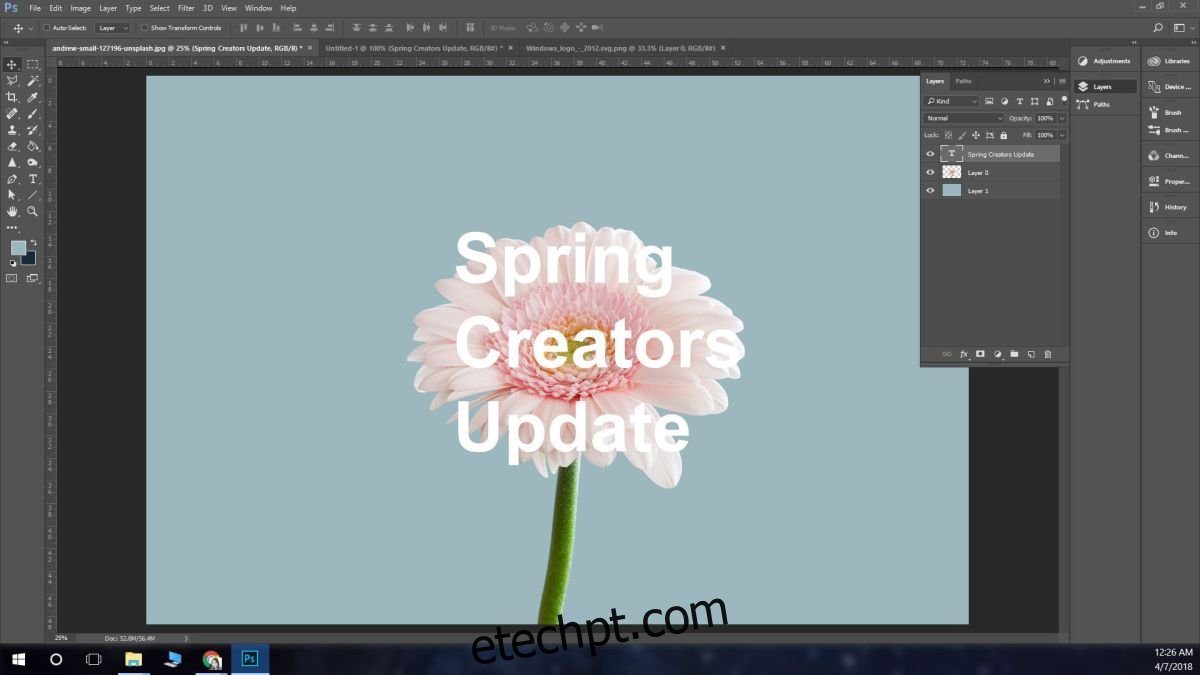
Agora que você tem as duas camadas básicas necessárias, ou seja, a imagem e o texto, é hora de adicionar a máscara de recorte. Mas primeiro, arraste a camada da imagem para que fique no topo da camada de texto, ou seja, o texto deve ficar escondido atrás da imagem.
Em seguida, vá para Layer>Create Clipping Mask.
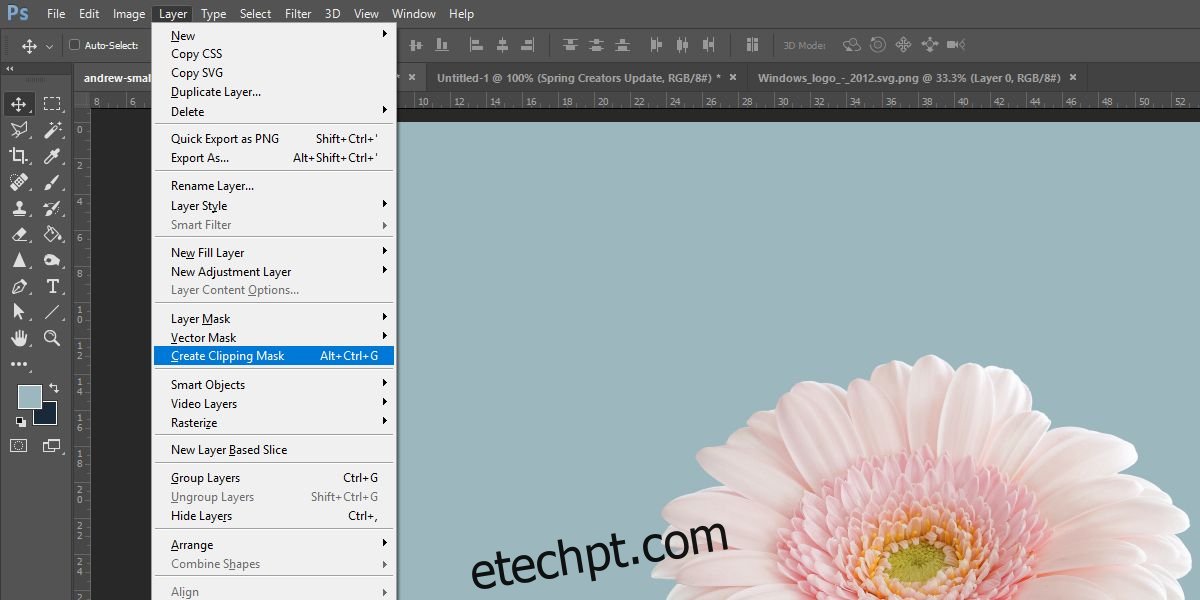
E aqui está o resultado;

É um pouco difícil de ler e meio brega, então talvez adicionar um traço ao redor o torne melhor. É mais fácil de ler agora e o ponto de tudo isso é que você ainda pode adicionar efeitos à camada de texto mesmo depois de preenchê-la com uma imagem.
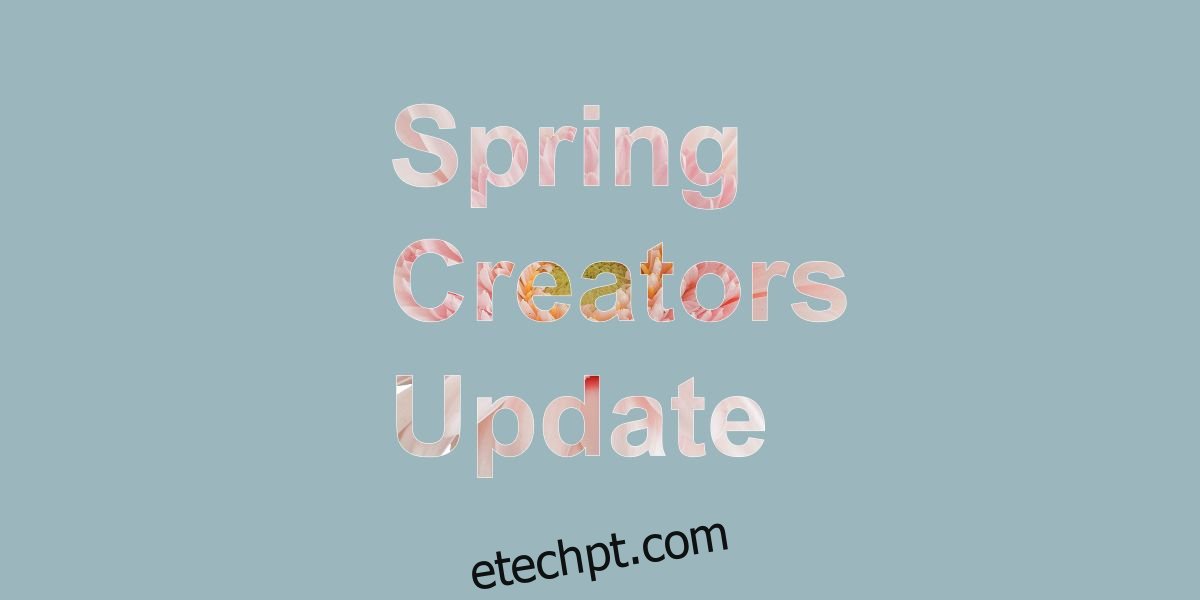
Este efeito é muito fácil de conseguir e você pode usá-lo para preencher imagens com imagens também. Você pode redimensionar a imagem com a qual preencheu o texto a qualquer momento usando as ferramentas de transformação. Alguns efeitos, como o efeito de sobreposição de cores, não podem ser usados quando você adiciona uma máscara recortada. O efeito será aplicado normalmente, mas ocultará a imagem preenchida e deixará você com um trecho de texto colorido monótono.
Não se empolgue com esse efeito. É fácil de aplicar, mas difícil de acertar. Lembre-se sempre de que sua imagem final não deve estar tão ocupada a ponto de não entregar uma mensagem.